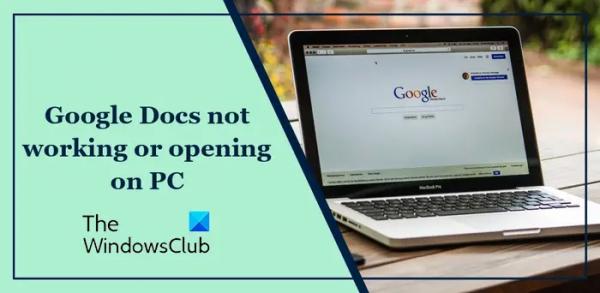В этом руководстве мы покажем вам, что можно сделать, если Документы Google не работают или не открываются на вашем ПК с Windows. Некоторые говорят, что он работает неправильно на их компьютерах, и они не могут редактировать или изменять документы. Эта проблема может возникнуть, если у вас нет необходимых разрешений для доступа к документу.
Как заставить Google Docs работать на моем компьютере?
Чтобы использовать Документы Google на своем компьютере, вы можете открыть docs.google.com в своем веб-браузере. После этого войдите в свою учетную запись Gmail и щелкните значок «Плюс» в разделе «Начать новый документ». Теперь вы можете создать новый документ с помощью Google Docs. Вы также можете редактировать общие документы вместе с вами, а также делиться своими документами с коллегами и друзьями для совместной работы над одним документом.
Документы Google не работают или не открываются на ПК
Если Документы Google не открываются или не работают правильно на вашем ПК с Windows, вы можете воспользоваться некоторыми основными советами по устранению неполадок. Вы можете попробовать выйти из системы, а затем снова войти в свою учетную запись Google, чтобы проверить, решена ли проблема. Также убедитесь, что ваш веб-браузер и Windows обновлены. Вот решения, которые вы можете использовать для устранения проблемы:
Программы для Windows, мобильные приложения, игры — ВСЁ БЕСПЛАТНО, в нашем закрытом телеграмм канале — Подписывайтесь:)
- Проверьте, есть ли у вас необходимые разрешения для открытия документа.
- Смените свою учетную запись Google.
- Удалите кеш браузера и файлы cookie.
- Убедитесь, что ваш интернет работает нормально.
- Попробуйте использовать другой веб-браузер.
- Отключите расширения.
- Временно отключите антивирус.
- Проверьте, можете ли вы открыть Документы Google на другом устройстве.
- Поделитесь документом с другом.
1) Проверьте, есть ли у вас необходимые разрешения для открытия документа.
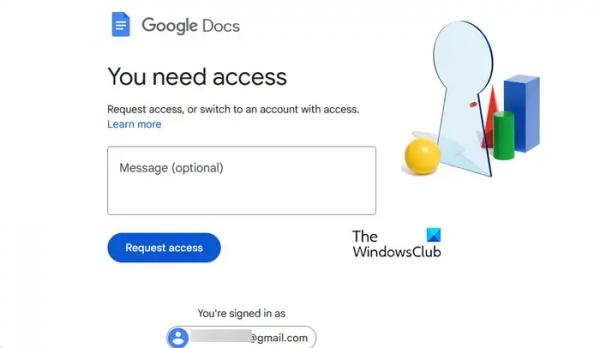
Если вы не можете открыть Документы Google из-за отсутствия необходимого разрешения на доступ, запросите доступ у владельца, чтобы решить проблему. Возможно, вы вошли в Google Диск под другой учетной записью, отличной от той, которой владелец предоставил разрешение на доступ. Итак, чтобы иметь возможность открыть документ, вам необходимо войти в учетную запись Gmail, которой были предоставлены разрешения. Если у вас нет доступа к этой учетной записи, вы можете попросить владельца документа предоставить необходимое разрешение для вашей текущей учетной записи. Для этого вы можете выполнить следующие шаги:
- Сначала откройте Google Диск и убедитесь, что вы вошли в свою учетную запись Gmail.
- Теперь откройте проблемный документ.
- На странице «Вам нужен доступ» нажмите кнопку «Запросить доступ».
- Затем позвольте владельцу документа рассмотреть ваш запрос и предоставить вам разрешение на доступ.
- Как только ваш запрос будет одобрен, вы сможете получить доступ к Google Doc.
Вы также можете напрямую связаться с владельцем и попросить его/ее повторно поделиться с вами документом с необходимыми разрешениями на доступ.
2) Смените свою учетную запись Google.
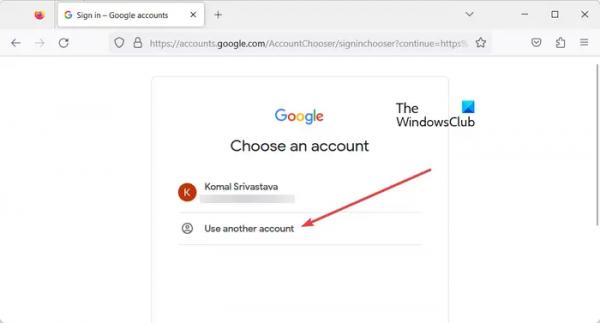
Если документ было разрешено открывать с использованием другой учетной записи Google, вы можете просто сменить свою учетную запись. Для этого нажмите на свой идентификатор Gmail ниже Вы вошли в систему как на странице «Вам нужен доступ». После этого нажмите «Использовать другую учетную запись» и войдите в свою учетную запись Google, используя свои учетные данные. После входа в систему проверьте, решена ли проблема.
Читайте: Не удается запустить Google Диск для компьютеров в Windows.
3) Удалите кеш браузера и файлы cookie.
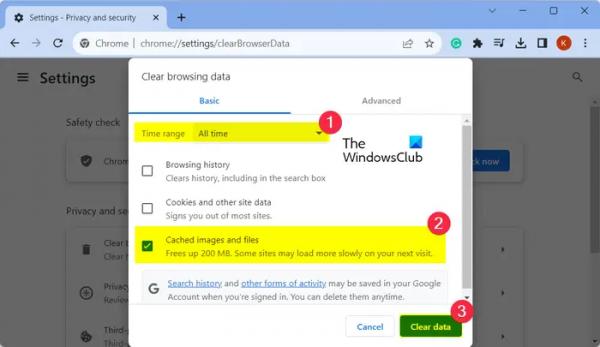
Если Документы Google не загружаются в вашем веб-браузере, возможно, проблема связана с браузером. Поврежденный кэш или данные файлов cookie в вашем браузере могут помешать правильной загрузке или открытию Документов Google. Следовательно, вы можете попробовать удалить данные кэша и файлов cookie из вашего веб-браузера и проверить, устранена ли проблема. Эти сообщения покажут вам, как это сделать в Edge и Chrome.
См.: Исправить ошибку Google Диска «Вы не вошли в систему».
4) Убедитесь, что ваш интернет работает нормально.
Это также может быть проблема с подключением к Интернету, поскольку вы не можете использовать Документы Google и другие онлайн-сервисы. Поэтому убедитесь, что вы подключены к стабильному и активному интернет-соединению. Вы также можете попробовать перезагрузить маршрутизатор и посмотреть, поможет ли это.
5) Попробуйте использовать другой веб-браузер.
Если проблема вызвана проблемой браузера, вы можете использовать другой веб-браузер, чтобы открыть Документы Google. Например, если вы столкнулись с этой проблемой в Google Chrome, вы можете переключиться на Microsoft Edge или другой веб-браузер, чтобы использовать Документы Google.
Читайте: Google Диск для рабочего стола не синхронизируется на ПК с Windows.
6) Отключить расширения
Некоторые расширения браузера, такие как блокировщики рекламы, могут мешать работе Документов Google и не позволять вам открыть документ. Следовательно, если сценарий применим, отключите проблемные расширения и проверьте, исчезла ли проблема.
Гугл Хром:

- Сначала откройте Chrome и нажмите кнопку меню из трех точек.
- Теперь нажмите «Дополнительные инструменты» и нажмите «Расширения».
- После этого отключите переключатель, связанный с подозрительным расширением, или нажмите кнопку «Удалить», чтобы удалить его.
Microsoft Край:

Читайте: Исправьте Google Диск. У вас нет ошибки авторизации.
7) Временно отключите антивирус.
Иногда ваш антивирус может препятствовать открытию файлов Google Диска. Если вы доверяете документу, вы можете попробовать временно отключить антивирус, а затем посмотреть, сможете ли вы открыть документ или нет.
8) Проверьте, можете ли вы открыть Документы Google на другом устройстве.
Вы можете попробовать открыть проблемный документ на другом устройстве и проверить, решена ли проблема.
См.: Google Drive продолжает давать сбой на ПК с Windows.
9) Поделитесь документом с другом
Если проблема остается прежней, вы можете попробовать поделиться документом со своим другом и проверить, может ли он/она открыть или отредактировать документ. Если да, попросите владельца повторно предоставить вам документ.
Я надеюсь, что этот пост поможет вам снова заставить Документы Google работать.
Есть ли сегодня проблемы с Google Docs?
Вы можете проверить состояние сервера Google Drive и Google Docs с помощью бесплатного онлайн-инструмента. Например, вы можете использовать Downdetector.com и проверить, не работают ли в данный момент серверы Google Диска. Если серверы не работают, вы не сможете открывать Документы Google, просматривать и редактировать свои документы. Итак, если у вас возникли проблемы при доступе к Документам Google, убедитесь, что серверы Google Диска включены и работают.